ファイルを燃やすアニメーション付きでごみ箱に入れるソフト
NukeFile
海外製ソフト
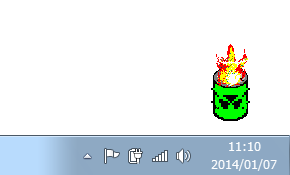
|
製作者:PJAK Software 対応OS:Windows 2000/XP/Vista/7/8 ダウンロード |
ファイル・フォルダを燃やすアニメーション付きで、ごみ箱に入れられるソフト。起動するとデスクトップの最前面にごみ箱(と言うより焼却缶?)のようなアイコンが表示され、ドラッグ&ドロップでファイルやフォルダを放り込むと、燃え上がるアニメーションとともにファイルがWindowsのごみ箱に送られます。ごみ箱を経由せずにファイルを直接削除することもできるなど、一応実用性もあり。
NukeFile について
「NukeFile」は、ドラッグ&ドロップで放り込んだファイルを燃やすアニメーション付きでごみ箱に入れられるソフトです。起動中はデスクトップの最前面に常時待機し、他のアプリケーションのウィンドウがアクティブな状態になっているときにもそのウィンドウの背面に隠れることなく、ファイル・フォルダをいつでも素早くドラッグ&ドロップして放り込むことができます。
アイコンの表示位置はマウスのドラッグ操作で自由に移動させることができるほか、放り込んだファイル・フォルダをごみ箱に入れることなく直接削除するよう設定することもできるなど、単なるお遊びツールというだけでなく、わずかながら実用性も備えています。デスクトップカスタマイズなどで、普段は味気ないごみ箱をオシャレに演出したいときに使ってみるのも良いでしょう。
なお、本ソフトをインストールするとデスクトップに常時表示されているWindowsのごみ箱アイコンが「NukeFile」のアイコン に置き換えられてしまうので注意が必要です。
に置き換えられてしまうので注意が必要です。
アイコンの表示位置はマウスのドラッグ操作で自由に移動させることができるほか、放り込んだファイル・フォルダをごみ箱に入れることなく直接削除するよう設定することもできるなど、単なるお遊びツールというだけでなく、わずかながら実用性も備えています。デスクトップカスタマイズなどで、普段は味気ないごみ箱をオシャレに演出したいときに使ってみるのも良いでしょう。
なお、本ソフトをインストールするとデスクトップに常時表示されているWindowsのごみ箱アイコンが「NukeFile」のアイコン
使い方
- 「NUKEFILE.EXE」を実行し「NukeFile」を起動します。
- デスクトップにごみ箱のアイコン
 が表示されます。
が表示されます。 - ごみ箱アイコンはマウスのドラッグ操作で表示位置を自由に移動できます。
- 削除したいファイル・フォルダを、このアイコン上にドラッグ&ドロップします。
- 「Are you sure you want to delete this item? (このアイテムを本当に削除しますか?)」というダイアログが表示されたら「はい」をクリック。
- いちいち確認ダイアログを表示したくない場合は、アイコンを右クリックし表示されるメニュー項目の [ Confirm Delete ] のチェックを外しておきます。
- ファイルを燃やすようなアニメーションが表示され、ファイルがごみ箱に移動されます。
- ごみ箱に移動せず直接削除されるようにしたい場合は、アイコンを右クリックし表示されるメニュー項目の [ Instant Deletion ] にチェックを入れておきます。
- また、アイコンを右クリックし表示されるメニュー項目の [ Empty Recycle Bin ] を選択すると、ごみ箱の中を空にすることができます。
ソフトウェア情報
| 提供元 | - PJAK Software |
| 対応OS | - Windows 2000/XP/Vista/7/8 |
| 記事の更新日 | - |

このソフトの最初のレビューを書いてみませんか?